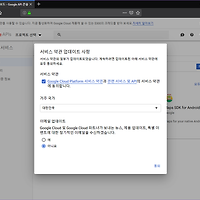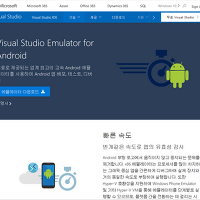아마존 에코를 구매한 이후에 WiFi 연결 등 초기 설정을 진행해야 합니다.
안드로이드 스마트폰 기준으로 아마존 에코 초기 설정 방법입니다.
제품의 개봉기는 아래 링크에서 확인이 가능합니다.
2018/12/07 - [IT/제품리뷰] - 스마트 라이프를 위한 아마존 에코 2세대(Amazon Echo 2nd Gen)
먼저 플레이 스토어에서 아마존 에코 앱을 설치합니다.
Amazon Alexa로 검색해서 설치를 진행하면 됩니다.
아마존 계정으로 로그인하면 되는데 없는 경우 새 AMAZON 계정 만들기를 눌러서 생성하면 됩니다.
화면에 보이는 CONTINUE 버튼을 눌러 줍니다.
상단의 Setting up an Amazon Echo를 선택해서 에코 설정을 진행합니다.
구매한 장치를 선택하면 되는데 아마존 에코는 상단의 Echo를 선택합니다.
별 다른 것은 없는 화면으로 CONTINUE 버튼을 눌러줍니다.
에코의 전원을 연결하고 오렌지 색상으로 빛나면 CONTINUE를 누릅니다.
이런 화면이 표시되는 경우 설정의 WiFi 옵션에서 스마트 네트워크 전환을 꺼야 합니다.
각 스마트폰에 맞는 스마트 네트워크 전환 옵션을 찾아서 꺼주면 됩니다.
현재 사용하고 있는 스마트폰에서는 모바일 데이터로 전환을 비활성화했습니다.
이제 와이파이 목록에 보이는 Amazon-XXX 형태의 와이파이에 연결하면 됩니다.
Amazon-XXX 와이파이가 연결된 상태에서 계속 진행합니다.
이제 에코가 실제 사용할 와이파이를 선택해주면 됩니다.
선택한 와이파이의 비밀번호를 입력하면 됩니다.
와이파이 설정이 완료되면 아마존 에코의 상태가 온라인이 됩니다.
업데이트가 필요한 경우 업데이트를 진행해서 최신 상태로 만들어 줍니다.
추가 스피커 설정이 가능한데 없는 경우 Use built-in Echo speaker를 선택합니다.
본인 아마존 계정의 이름이 상단에 표시되는데 선택하면 됩니다.
이름 입력 부분에는 영문 이름을 상단에 입력하고 하단에는 영문 성을 입력하면 됩니다.
아마존에 스마트폰 주소록을 업로드하도록 하는 권한 설정으로 ALLOW를 클릭하면 됩니다.
원하지 않으면 LATER를 선택해도 됩니다.
문자나 전화를 알렉사를 통해 사용할 경우 필요한 절차로 본인의 번호를 입력하거나 SKIP을 누르면 됩니다.
문자로 오는 인증 번호를 입력하면 기본적인 아마존 에코 설정이 완료됩니다.
'IT > Tip&Tech' 카테고리의 다른 글
| Kaspersky Free의 SSL 인증서(SSL Certificate) 문제 해결 (0) | 2019.09.17 |
|---|---|
| 구글 드라이브 API(Google Drive API) 활성화 방법 (0) | 2019.01.11 |
| Visual Studio Emulator for Android에 구글 플레이 스토어 설치 (0) | 2017.12.25 |
| Visual Studio Emulator for Android 설치(Hyper-V 활성화) (0) | 2017.12.24 |
| 무료 백신 카스퍼스키 프리(Kaspersky Free) 추천 및 설치 (0) | 2017.09.12 |